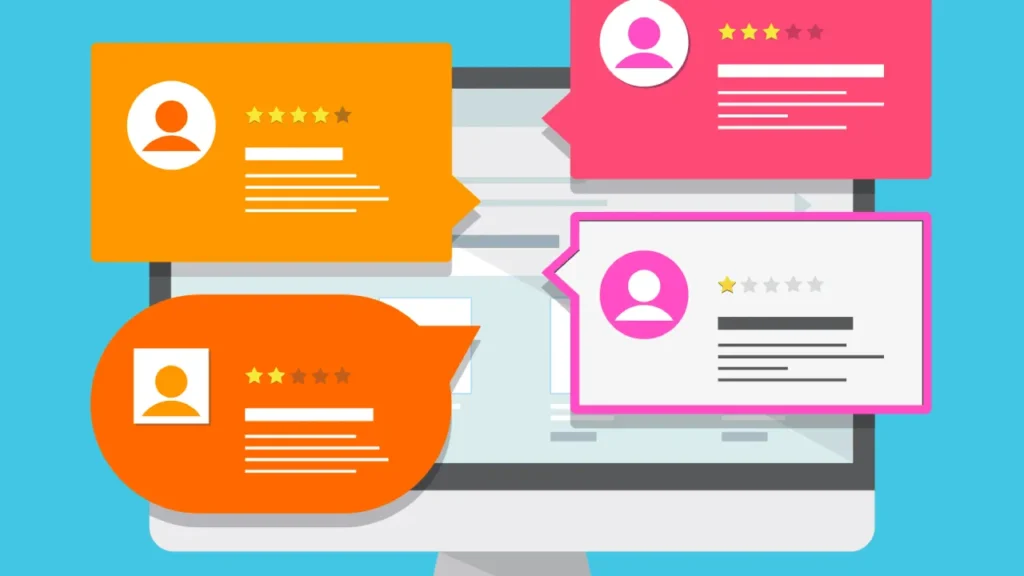
Vuoi disabilitare i commenti sul tuo sito WordPress?
Vuoi disattivare la possibilità che i visitatori lascino un proprio commento sulle pagine del tuo sito?
Bene, allora, questa guida è quello che stavi cercando.
Ti illustreremo 6 metodi differenti per disabilitare i commenti su un sito WordPress (alcuni dei quali nessuno ti ha mai descritto).
WordPress, la piattaforma di content management più popolare al mondo, offre numerosi strumenti per incrementare l'engagement dei visitatori e favorire la creazione di una community attorno ai contenuti pubblicati.
Tra questi, la sezione commenti si rivela uno strumento potente, trasformando ogni post da monologo a dialogo, e permettendo agli utenti di interagire direttamente con gli autori.
I commenti possono arricchire significativamente i contenuti, fornendo spunti di riflessione aggiuntivi, domande pertinenti o anche semplici espressioni di apprezzamento che possono fare molto per la motivazione di chi scrive.
Inoltre, possono contribuire positivamente al SEO del sito, generando contenuto aggiuntivo e rilevante che aiuta a migliorare il posizionamento nei motori di ricerca.
Prova gratis e senza impegno uno dei nostri piani hosting per 14 giorni. Non è richiesto nessun dato di pagamento!
Prova gratisTuttavia, gestire i commenti su WordPress non è sempre una passeggiata.
Per alcuni siti, in particolare quelli con un alto volume di traffico o quelli che trattano tematiche particolarmente sensibili o divisive, la sezione commenti può rapidamente trasformarsi da risorsa a responsabilità.
Lo spam, i commenti offensivi o irrilevanti, insieme alla necessità di moderare attivamente le conversazioni, possono richiedere risorse e tempo considerevoli. Inoltre, una gestione inadeguata dei commenti può avere ripercussioni negative sull'immagine e sull'autorevolezza del sito.
Per questi motivi, la disabilitazione dei commenti su WordPress può diventare una scelta strategica mirata a ottimizzare la gestione del sito, migliorare le performance e concentrare le interazioni degli utenti su canali alternativi, come i social media, dove la moderazione può risultare più semplice e immediata.
In questo articolo, esploreremo diversi metodi per disabilitare i commenti su WordPress, dai semplici passaggi integrati nella piattaforma all'uso di plugin dedicati, fino a soluzioni personalizzate per gli utenti più esperti.

I commenti su WordPress rappresentano una delle funzionalità interattive fondamentali della piattaforma, agendo come ponte comunicativo tra i creatori di contenuti e il loro pubblico.
Questa sezione si dedica a esplorare la natura dei commenti e il loro impatto significativo sul coinvolgimento degli utenti e sulla raccolta di feedback.
I commenti su WordPress: un'interfaccia per il dialogo
Nel contesto di WordPress, i commenti si configurano come messaggi lasciati dai visitatori in risposta ai post pubblicati sul sito. Accessibili nella parte inferiore di ogni articolo, offrono agli utenti la possibilità di esprimere opinioni, porre domande, o condividere esperienze personali relative al tema trattato.
Questo sistema di feedback diretto trasforma ogni post da monologo isolato a conversazione aperta, invitando a una partecipazione attiva della community.
Il ruolo dei commenti nell'engagement
L'importanza dei commenti trascende la mera raccolta di opinioni. Essi sono, infatti, un potente strumento di engagement, capace di misurare il coinvolgimento del pubblico e stimolare ulteriori interazioni.
Un articolo che genera un numero elevato di commenti è spesso indice di un forte interesse da parte della community, segnalando ai creatori di contenuti quali argomenti risuonano più profondamente con il loro pubblico.
Feedback autentico e costruzione di una community
Attraverso i commenti, gli autori dei siti WordPress ricevono feedback autentico dai loro lettori, fondamentale per affinare strategie editoriali e migliorare la qualità dei contenuti offerti.
Questo scambio bidirezionale non solo arricchisce il sito di nuove prospettive ma contribuisce significativamente alla costruzione di una community leale e coinvolta, che vede il sito come uno spazio sicuro e stimolante per la condivisione di idee e discussioni.
Un catalizzatore per la crescita personale e professionale
Infine, i commenti rappresentano un catalizzatore per la crescita personale e professionale degli autori. Ogni feedback, sia esso positivo o critico, fornisce spunti preziosi per l'auto-miglioramento e l'adattamento ai bisogni del pubblico.
Inoltre, la gestione attenta e rispettosa dei commenti può elevare la reputazione del sito, attrarre nuovi visitatori e incoraggiare la fedeltà dei lettori.
I commenti su WordPress giocano un ruolo cruciale nel dinamismo dei siti, fungendo da catalizzatori di coinvolgimento, fonti di feedback prezioso e strumenti di crescita per autori e community. La loro gestione richiede equilibrio e attenzione, essenziali per massimizzare i benefici di questa funzionalità interattiva.

La decisione di disattivare i commenti su WordPress può essere dettata da vari fattori, ciascuno dei quali riflette specifiche esigenze o sfide che un amministratore di sito può incontrare. Analizziamo dettagliatamente questi motivi.
Il spam nei commenti rappresenta una delle sfide più fastidiose per gli amministratori di siti WordPress. Spammers e bot possono infestare la sezione commenti con messaggi pubblicitari non richiesti, link a siti esterni di dubbia affidabilità, o tentativi di phishing, creando non solo una cattiva esperienza per gli utenti legittimi ma anche un onere significativo per gli amministratori del sito.
La rimozione manuale di questi commenti spam richiede tempo e risorse che potrebbero essere meglio investite nello sviluppo di contenuti o nella gestione del sito. Disattivare i commenti può quindi emergere come una soluzione pragmatica per evitare completamente il problema dello spam.
La presenza di una sezione commenti attiva può influire sulle prestazioni del sito, specialmente su pagine con un alto volume di commenti. Ogni commento aggiunto incrementa il tempo necessario per caricare una pagina, poiché il server deve processare una quantità maggiore di dati.
Inoltre, script e plugin aggiuntivi per la gestione dei commenti possono aggravare ulteriormente il problema, rallentando la velocità di caricamento delle pagine.
La disattivazione dei commenti può dunque essere considerata una mossa strategica per ottimizzare le prestazioni del sito, garantendo che le pagine si caricano rapidamente, il che è fondamentale per mantenere elevata l'usabilità del sito e favorevole il posizionamento sui motori di ricerca.
Alcuni amministratori di siti scelgono di disattivare i commenti in favore di piattaforme di social media per l'interazione con il loro pubblico. Questa scelta può essere motivata dalla maggiore facilità di gestione delle interazioni e dalla moderazione sui social media, dove esistono strumenti più sofisticati per filtrare lo spam e gestire i contenuti inappropriati.
Inoltre, spostare la conversazione sui social media può aumentare la visibilità del contenuto e favorire l'engagement in un ambiente dove gli utenti sono già attivi e propensi a condividere.
Per questi siti, mantenere attiva la sezione commenti su WordPress può sembrare ridondante o meno efficace rispetto alle dinamiche di interazione offerte dai social network.
La disattivazione dei commenti su WordPress può essere una decisione ponderata, motivata dalla necessità di contrastare lo spam, migliorare le prestazioni del sito, o semplicemente adottare una strategia di comunicazione più in linea con le abitudini del proprio pubblico.
Questa scelta, sebbene possa sembrare controintuitiva in un contesto incentrato sulla creazione di community, può in realtà rappresentare un'evoluzione verso forme di interazione più gestibili e produttive per alcuni amministratori di siti.

Sebbene i commenti possano arricchire il dialogo tra autori e lettori, ci sono situazioni in cui disattivarli diventa una scelta ponderata o addirittura necessaria.
Fortunatamente, WordPress offre diverse soluzioni per gestire questa funzionalità in modo efficiente, adattandosi sia agli utenti meno esperti sia a quelli più avanzati. In questa sezione, esploreremo 6 metodi principali per disattivare i commenti su WordPress, dalla manipolazione delle impostazioni native della piattaforma all'uso di plugin specifici, fino all'introduzione di codice personalizzato.
Ogni metodo presenta vantaggi unici e situazioni d'uso ottimali, permettendoti di trovare la soluzione più adatta alle tue esigenze.
Preparati a scoprire come rendere la tua esperienza WordPress ancora più pulita e focalizzata, liberandoti dalla gestione dei commenti indesiderati e concentrando le tue energie sul creare contenuti di valore.
La piattaforma WordPress è dotata di diverse opzioni integrate che consentono una gestione flessibile dei commenti, sia su singoli post o pagine che su tutto il sito.
Queste funzionalità offrono un controllo diretto e immediato, rendendo semplice per gli amministratori del sito adattare la sezione commenti alle loro esigenze specifiche.
Per coloro che desiderano mantenere una comunicazione aperta con i loro lettori su determinati contenuti, ma necessitano di disabilitare i commenti su specifici post o pagine, WordPress offre una soluzione semplice ed efficace attraverso il suo editor, noto come Gutenberg. Ecco i passi da seguire:
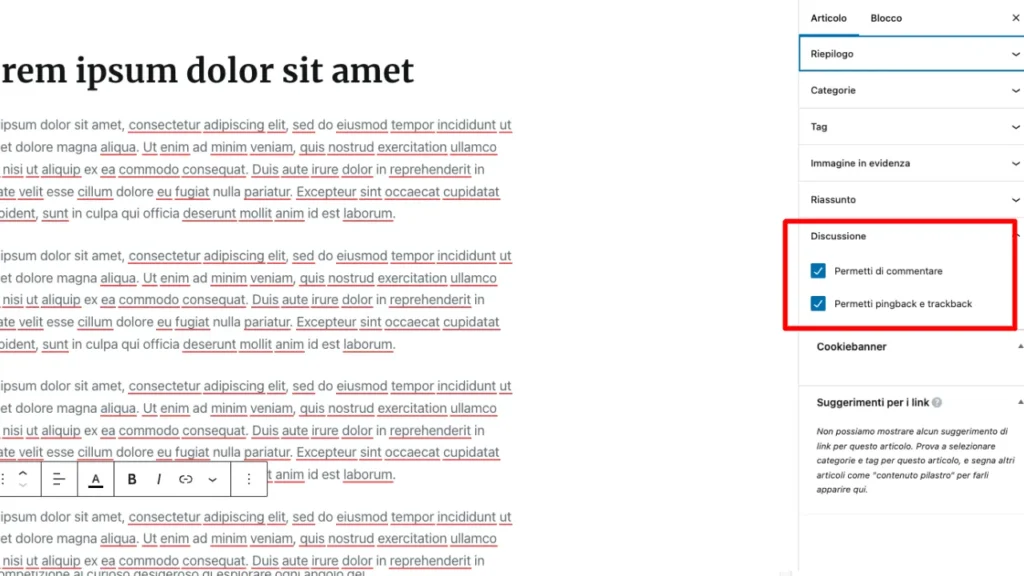
Nel caso in cui tu stia utilizzando ancora il vecchio Editor Classico, allora potrai disabilitare i commmenti tramite l'interfaccia che segue (FIG 2):
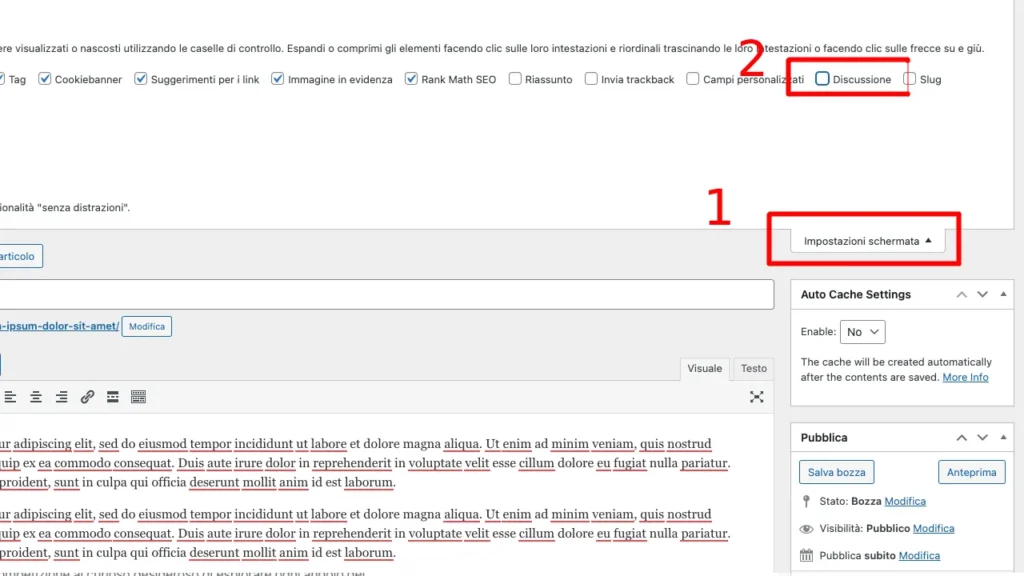
Se l'obiettivo è disabilitare i commenti su tutto il sito, WordPress permette di farlo rapidamente attraverso le sue Impostazioni di Discussione.
Questo approccio è ideale per gli amministratori di siti che preferiscono limitare completamente la funzionalità dei commenti su tutti i nuovi contenuti. Ecco come procedere:
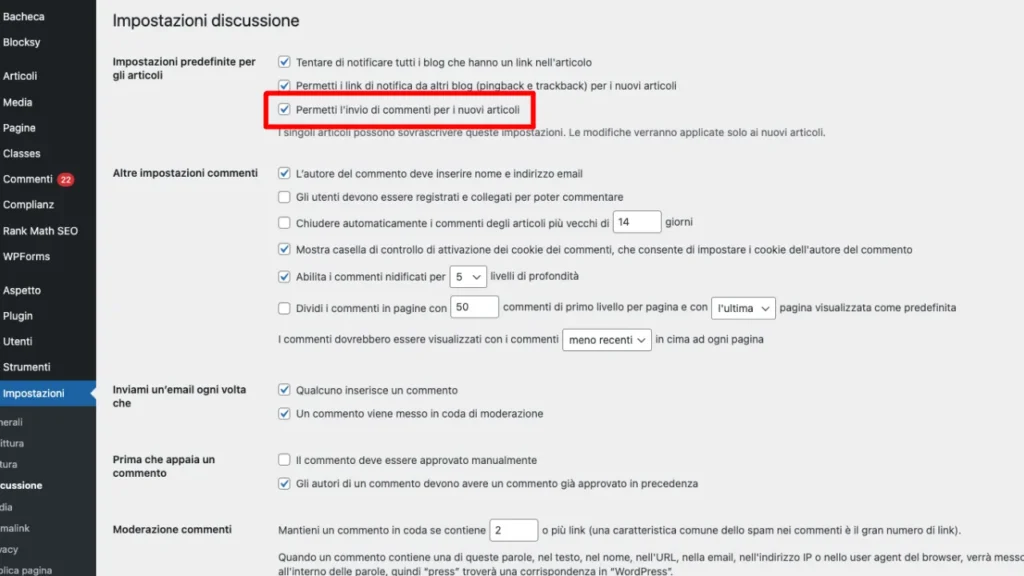
È importante notare che questa modifica influisce solo sui contenuti pubblicati dopo la modifica delle impostazioni. Per i post o le pagine già pubblicati, dovrai seguire i passi per la disattivazione singola, come descritto precedentemente.
Prova gratis e senza impegno uno dei nostri piani hosting per 14 giorni. Non è richiesto nessun dato di pagamento!
Prova gratisImplementando queste strategie, potrai gestire efficacemente la sezione commenti del tuo sito WordPress, assicurando che rimanga in linea con le tue preferenze editoriali e di gestione.
I plugin rappresentano una risorsa preziosa per estendere le funzionalità del sito oltre le opzioni base offerte dalla piattaforma. Quando si tratta di disabilitare i commenti, ci sono diversi plugin che possono rendere il processo più gestibile, soprattutto per gli utenti che cercano soluzioni più automatizzate o che hanno esigenze specifiche non completamente soddisfatte dalle impostazioni integrate.
Ecco una selezione dei plugin più efficaci in questo ambito, con una breve descrizione per ciascuno.
Disable Comments è uno dei plugin più popolari e completi per la gestione dei commenti su WordPress. Consente di disabilitare i commenti su tutti i tipi di post, pagine e media in modo globale, eliminando tutte le tracce della funzionalità di commento dal sito.
È particolarmente utile per i siti web che non intendono utilizzare affatto la sezione commenti o per quelli che desiderano prevenire lo spam a livello sito. La sua interfaccia semplice e l'opzione di rimozione completa dei commenti lo rendono una scelta ideale per gli amministratori alla ricerca di una soluzione definitiva.
WP Disable Comments offre un approccio mirato alla disabilitazione dei commenti, permettendo agli amministratori di sito di spegnere i commenti per post, pagine, o tipi di post personalizzati individualmente o collettivamente.
Questo plugin si distingue per la sua flessibilità, consentendo anche di disabilitare i commenti sui widget e di nascondere avvisi o notifiche relative ai commenti nell'area amministrativa. È una soluzione adatta per coloro che cercano un controllo più granulare sulla visibilità e sulla gestione dei commenti.
I plugin per disabilitare i commenti possono offrire vantaggi significativi rispetto alle soluzioni integrate di WordPress, soprattutto in termini di efficienza e automazione.
Per i siti con un grande numero di post o pagine, ad esempio, l'uso di un plugin può semplificare enormemente il processo di disabilitazione dei commenti, consentendo agli amministratori di applicare modifiche in massa con pochi clic.
Inoltre, per i siti che richiedono configurazioni di commenti più sofisticate o personalizzate, i plugin offrono una gamma di opzioni e controlli che vanno oltre le capacità standard di WordPress, rendendoli strumenti indispensabili per una gestione ottimale.
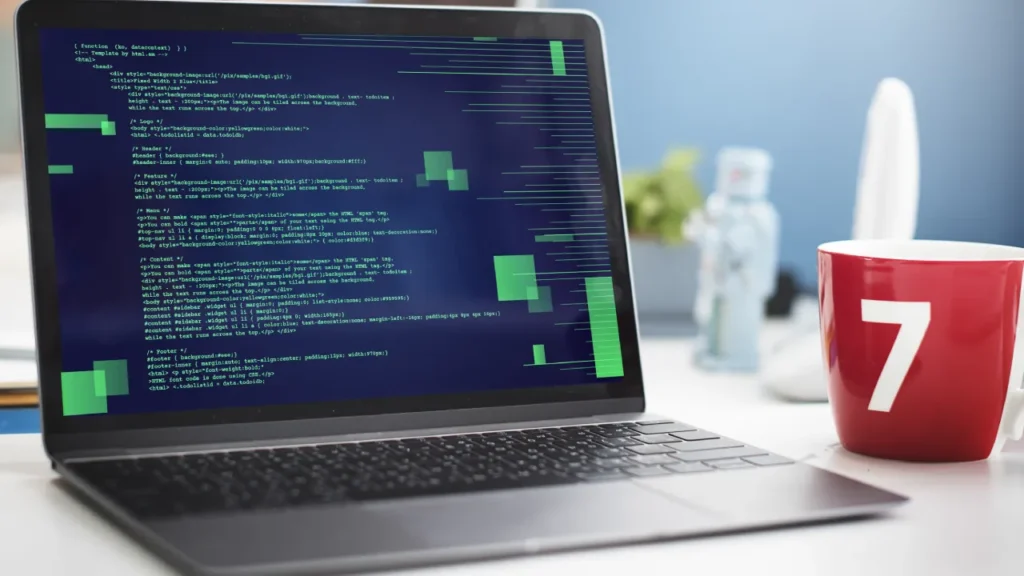
Per gli utenti WordPress con competenze tecniche che cercano una soluzione più personalizzata per disabilitare i commenti, l'inserimento di codice personalizzato direttamente nei file del tema può offrire il massimo controllo. Questa metodologia permette di adattare precisamente il comportamento del sito alle proprie esigenze, anche se richiede un'attenzione particolare alla sicurezza e alla stabilità del sito.
Prima di procedere con qualsiasi modifica al codice, è cruciale effettuare un backup completo del tuo sito WordPress. Questo passaggio ti assicura contro eventuali errori o problemi che potrebbero emergere in seguito alle modifiche.
Inoltre, considera l'utilizzo di un child theme per apportare le modifiche al codice; in questo modo, eviterai la perdita delle personalizzazioni in caso di aggiornamento del tema principale.
Una volta assicurato il tuo sito, puoi procedere inserendo il codice personalizzato. Ecco due frammenti di codice che puoi utilizzare per disabilitare i commenti in varie parti del tuo sito WordPress.
Per disabilitare i commenti su tutti i post, puoi aggiungere il seguente codice al file functions.php del tuo tema (o child theme):
function disable_comments_post_types_support() {
$post_types = get_post_types();
foreach ($post_types as $post_type) {
if(post_type_supports($post_type, 'comments')) {
remove_post_type_support($post_type, 'comments');
remove_post_type_support($post_type, 'trackbacks');
}
}
}
add_action('admin_init', 'disable_comments_post_types_support');Questo codice rimuove il supporto per i commenti e i trackbacks da tutti i tipi di post.
Per nascondere completamente la sezione dei commenti dall'area amministrativa di WordPress, inclusi i menu e le pagine di impostazione, aggiungi il seguente codice al file functions.php:
function remove_comments_admin_menus() {
remove_menu_page('edit-comments.php');
}
add_action('admin_menu', 'remove_comments_admin_menus');
function remove_comments_from_admin_bar() {
global $wp_admin_bar;
$wp_admin_bar->remove_menu('comments');
}
add_action('wp_before_admin_bar_render', 'remove_comments_from_admin_bar');Questo codice elimina l'opzione dei commenti dal menu di amministrazione e dalla barra degli strumenti di WordPress, riducendo la visibilità dei commenti nell'interfaccia del sito.
L'uso di codice personalizzato per disabilitare i commenti su WordPress offre una soluzione definitiva e altamente personalizzabile per gli amministratori di sito. Tuttavia, data la natura tecnica di questi interventi, è essenziale procedere con cautela, assicurandosi di avere effettuato i backup necessari e di comprendere le implicazioni delle modifiche apportate. Con le giuste precauzioni, questa metodologia può offrire un controllo preciso sulla gestione dei commenti, contribuendo a mantenere il tuo sito pulito, sicuro e focalizzato sui contenuti.
Un approccio tecnico avanzato per la gestione dei commenti su WordPress riguarda la modifica dei permessi dei file relativi ai commenti. Questo metodo si concentra su un aspetto cruciale della sicurezza e della manutenzione del sito, offrendo un controllo diretto sull'abilità degli utenti di lasciare commenti. Una delle tecniche specifiche implica rendere il file comments.php del tuo tema WordPress non scrivibile. Procedendo in questa maniera, si impedisce efficacemente a WordPress di presentare il modulo dei commenti, bloccando così l'aggiunta di nuovi commenti da parte degli utenti.
Il file comments.php è comunemente utilizzato nei temi WordPress per gestire l'aspetto e la funzionalità della sezione commenti dei post. Modificare i permessi di questo file significa impedire a WordPress (e agli utenti) di apportare modifiche che riguardano la pubblicazione di nuovi commenti. Ecco come fare:
wp-content/themes/tuo-tema/), cerca il file comments.php. Questo file può essere presente anche in sotto-directory del tema, a seconda di come il tema è strutturato.Questo metodo rappresenta una soluzione definitiva e di basso livello per controllare la possibilità di lasciare commenti sul tuo sito WordPress, offrendo un'opzione efficace per gli amministratori di sito con esigenze specifiche di controllo e sicurezza.
In alcune situazioni, potrebbe essere desiderabile mantenere attiva la funzionalità dei commenti nel backend di WordPress ma nasconderla agli occhi dei visitatori del sito. Questo approccio mantiene una certa flessibilità, consentendo agli amministratori di riattivare visivamente i commenti in qualsiasi momento, senza dover navigare tra le impostazioni o modificare il codice. Una soluzione efficace e non invasiva per ottenere questo risultato è utilizzare il CSS per nascondere la sezione dei commenti.
La personalizzazione tramite CSS è un metodo veloce e sicuro per modificare l'aspetto del tuo sito WordPress senza interferire con la sua funzionalità sottostante. Per nascondere i commenti, dovrai aggiungere un po' di codice CSS personalizzato al tuo tema. Ecco come procedere:
.comments-area {
display: none;
}Questo codice si prefigge di nascondere l'intera area dei commenti.
Tuttavia, a seconda del tema che stai utilizzando, la classe CSS utilizzata per la sezione dei commenti potrebbe variare. Se il codice sopra non ha effetto, potrebbe essere necessario ispezionare l'HTML della tua pagina per identificare la classe o l'ID corretti.
Questa soluzione CSS rappresenta un modo efficace e reversibile per gestire la visibilità della sezione dei commenti su WordPress, mantenendo una pulizia visiva senza rimuovere completamente la funzionalità o i dati sottostanti.
Per gli amministratori di siti WordPress che cercano un equilibrio tra mantenere attiva la sezione commenti e proteggere il proprio sito da contenuti indesiderati o spam, la piattaforma offre strumenti potenti di filtraggio dei commenti.
Questi strumenti consentono di moderare i commenti in modo proattivo, identificando e bloccando automaticamente quelli che contengono determinate parole chiave, nomi, indirizzi email o IP. Vediamo come utilizzare queste funzionalità per creare un ambiente più controllato e sicuro.
WordPress permette di impostare filtri avanzati direttamente dalle sue Impostazioni di Discussione. Questa funzionalità offre agli amministratori la capacità di definire criteri specifici che automaticamente segnalano, approvano o eliminano i commenti basati su determinati termini o modelli. Ecco come configurare questi filtri:
Questa metodologia non solo riduce significativamente il tempo speso nella moderazione manuale dei commenti ma aiuta anche a mantenere un ambiente positivo e sicuro per la tua community. Filtrando proattivamente i commenti per parole chiave, puoi prevenire che contenuti offensivi, spam o tentativi di phishing raggiungano i tuoi lettori, proteggendo così l'integrità del tuo sito e la sicurezza dei suoi utenti.
Implementando un sistema di filtraggio basato su parole chiave, WordPress ti permette di mantenere aperta la linea di comunicazione con i tuoi visitatori, assicurando al contempo che questa interazione rimanga costruttiva, sicura e in linea con i valori del tuo sito.
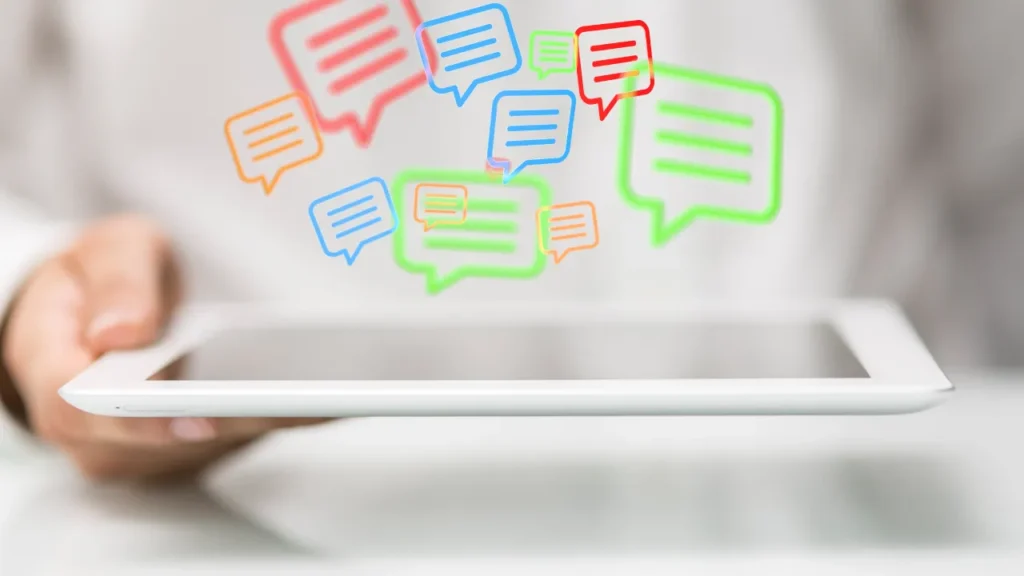
Una volta deciso di disabilitare i nuovi commenti sul tuo sito WordPress, potresti trovarti a gestire un'altra questione: cosa fare dei commenti già esistenti. Che tu voglia mantenere una linea pulita e ordinata oppure preservare i commenti passati come un archivio delle interazioni precedenti, ci sono diverse strategie che puoi adottare per gestire i commenti esistenti. Vediamo come cancellarli, nasconderli o moderarli in modo efficace.
Se desideri rimuovere completamente i commenti esistenti dal tuo sito, WordPress rende questo processo abbastanza semplice:
Se preferisci nascondere i commenti esistenti senza cancellarli definitivamente, puoi farlo modificando il tuo tema o utilizzando CSS personalizzato:
.comments-area {
display: none;
}Questo metodo nasconde l'area dei commenti agli occhi dei visitatori ma mantiene i commenti nel database del sito.
In alternativa, potresti voler mantenere visibili i commenti esistenti ma moderarli per garantire che riflettano i valori e gli standard della tua community. WordPress offre diverse opzioni di moderazione che ti permettono di approvare, rifiutare o marcare i commenti come spam direttamente dal pannello di amministrazione.
La moderazione attiva dei commenti ti permette di curare una raccolta di feedback e interazioni costruttive, mantenendo al contempo un ambiente online sicuro e accogliente.
La gestione dei commenti esistenti su WordPress ti permette di adattare la tua strategia di comunicazione online alle tue esigenze attuali, garantendo che il tuo sito rifletta la tua visione e faciliti un ambiente costruttivo per i tuoi visitatori.
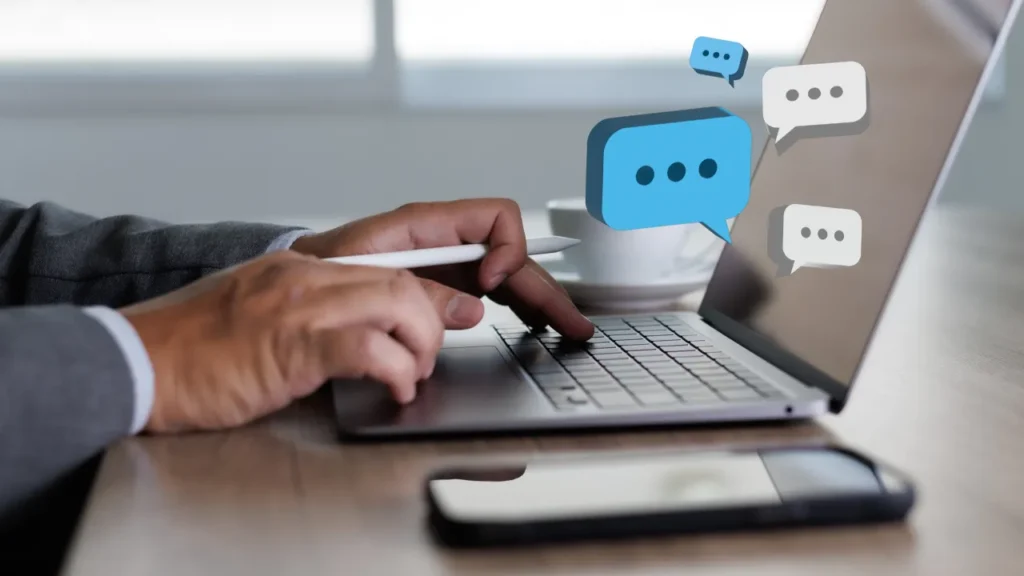
Sebbene la disattivazione dei commenti su WordPress possa essere una soluzione pratica per alcuni, esistono strategie alternative che consentono di mantenere aperto il canale di comunicazione con i lettori senza dover gestire gli oneri che possono derivare dai commenti indesiderati.
Esploriamo alcune di queste alternative, che offrono un compromesso tra apertura al dialogo e controllo sulla qualità e la sicurezza del tuo sito.
Una delle strategie più dirette per mantenere un ambiente sano nella sezione commenti è la moderazione manuale. WordPress permette di configurare le impostazioni in modo che ogni commento debba essere approvato dall'amministratore prima di essere pubblicato. Questo controllo diretto garantisce che solo i commenti pertinenti e rispettosi vengano visualizzati, ma richiede un impegno costante nella revisione e approvazione dei commenti.
Un'altra opzione efficace è l'implementazione di sistemi anti-spam avanzati. Plugin come Akismet, uno dei più popolari e integrati in WordPress, analizzano i commenti in cerca di segnali di spam, filtrando automaticamente quelli sospetti. Questi strumenti riducono significativamente il tempo necessario per la moderazione manuale, consentendoti di concentrarti sui commenti legittimi.
Molti siti optano per spostare la conversazione e il feedback sui canali di social media, come Facebook, Twitter o Instagram. Questa strategia ha il vantaggio di sfruttare piattaforme dove gli utenti sono già attivi e propensi alla condivisione, oltre a offrire strumenti di moderazione e gestione della community più sofisticati. Incoraggiare i tuoi lettori a interagire con il tuo brand sui social media può inoltre aumentare la tua visibilità e rafforzare la tua presenza online.
Infine, un'alternativa alla disattivazione dei commenti su WordPress è l'adozione di sistemi di commenti di terze parti. Piattaforme come Disqus o Facebook Comments possono essere integrate nel tuo sito e offrono vantaggi quali la moderazione automatizzata, l'identificazione degli utenti attraverso i loro profili social e strumenti di engagement avanzati. Questi sistemi possono aiutare a mantenere alta la qualità dei commenti e a ridurre lo spam.
Prova gratis e senza impegno uno dei nostri piani hosting per 14 giorni. Non è richiesto nessun dato di pagamento!
Prova gratisLa scelta di disabilitare completamente i commenti su WordPress dovrebbe essere considerata solo dopo aver valutato tutte le alternative disponibili.
La moderazione manuale, l'uso di filtri anti-spam, l'incoraggiamento al feedback tramite social media, e l'integrazione di sistemi di commenti di terze parti offrono diversi livelli di interazione con i tuoi lettori, permettendoti di trovare il giusto equilibrio tra apertura al dialogo e gestione della qualità dei contenuti.
Queste soluzioni ti consentono di proteggere il tuo sito e la tua community, preservando al contempo uno spazio per la conversazione e il feedback costruttivo.
